

Para novos usuários do Linux, pode ser um pouco assustador fazer backup da instalação do Linux. Muitos artigos se baseiam na configuração de sistemas complicados baseados em linha de comando, persuadem os usuários a comprar um dispendioso armazenamento em nuvem ou informam aos usuários para obterem mais espaço no disco rĂgido. Há uma maneira mais fácil: Utilitário de Disco Gnome.
ALERTA DE SPOILER : Role para baixo e assista ao tutorial em vĂdeo no final deste artigo.
Os discos do Gnome fazem parte do ambiente de área de trabalho do Gnome. Com essa ferramenta, os usuários podem criar imagens de backup brutas de discos rĂgidos, partições individuais, dispositivos USB e atĂ© mesmo cartões SD. Adicionalmente, Ă© possĂvel testar discos rĂgidos com um S.M.A.R.T. teste. Isso Ă© Ăłtimo, porque permite que vocĂŞ saiba quando uma unidade está prestes a falhar. TambĂ©m exibe leituras de temperatura tambĂ©m. Esta informação Ă© boa e faz com que seja mais provável que os usuários desejem fazer backup de seus dados. VocĂŞ pode usá-lo para fazer backup de sua instalação do Linux sem passar por aros.
O Gnome Discos provavelmente já está instalado se o Gnome estiver em sua área de trabalho Linux, já que é um dos mais usados ferramentas de backup para Linux. Se não, instalá-lo é muito fácil. Abra o armazenamento do software Gnome, procure por “Disk Utility” e instale-o. Alternativamente, instale-o com um comando dentro de uma janela de terminal:
sudo pacman -S gnome-disk-utility
sudo apt instale gnome-disk-utility
sudo apt-install gnome-disk-utilitario
sudo dnf instalar gnome-disk-utilitario
sudo zypper instalar gnome-disk-utilitario
Se sua distribuicao Linux nao estiver listada aqui não se preocupe. O Gnome é muito, muito popular. Pense na maneira como você normalmente instala o software na sua distribuição favorita do Linux e pesquise por “gnome-disk-utility”. Isso pode ser feito através da linha de comando e do gerenciador de pacotes, ou através de uma loja de aplicativos que o seu sistema operacional vem com.

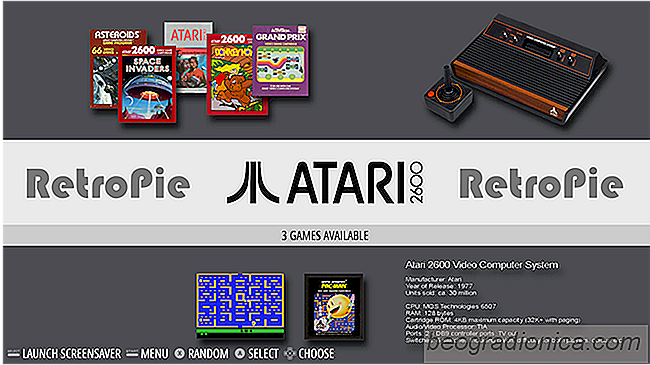
6 As melhores distribuições Linux para o Raspberry Pi
A linha Raspberry Pi de microcomputadores sĂŁo máquinas impressionantes com infinitas possibilidades. Como resultado, a comunidade Linux criou dezenas e dezenas de sistemas operacionais Linux especiais para isso. Tudo, desde sistemas operacionais de servidor com Linux, a centros de mĂdia, kits de emulação de console e muito mais; há muito para escolher.

Como adicionar o Facebook Messenger Chat no Linux com o Pidgin IM
Muito tempo atrás, o Facebook usava o XMPP para o bate-papo. Esse protocolo tornou muito fácil a conexĂŁo de perfis de usuário a clientes de bate-papo (especialmente no Linux). Um par de anos atrás, a empresa de mĂdia social abandonou o antigo protocolo de bate-papo para sua prĂłpria solução. Como resultado, as antigas formas de conectar-se para conectar o bate-papo do Facebook Messenger a clientes externos quebraram.